Photoshop设计简单的印花三角旗效果图(2)
文章来源于 设计派,感谢作者 Pudding 给我们带来经精彩的文章!选择编辑>自由变换,然后将上方选项栏中的参考点位置设置为上部中间,如图:
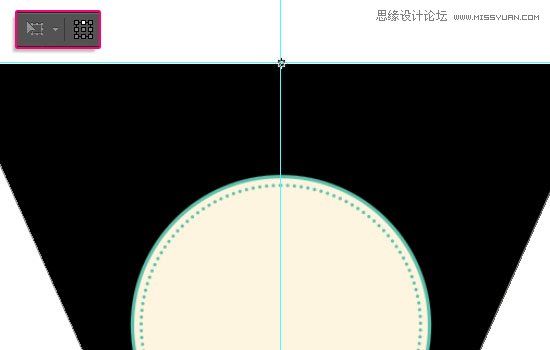
选择编辑>变换>垂直翻转,然后按Enter保存该次更改。

选择矩形工具,选择>从形状区域减去。单击并拖动创建一个矩形覆盖上部的副本三角形,只留下底部的一小部分。
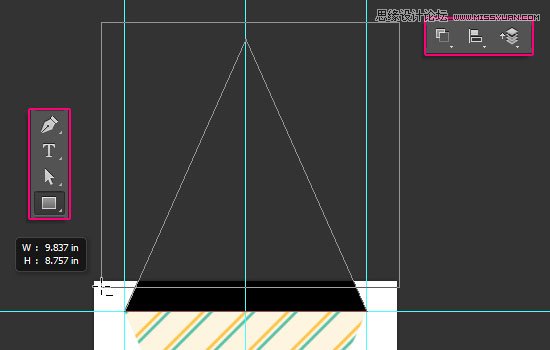
点击路径操作图标然后单击合并形状。
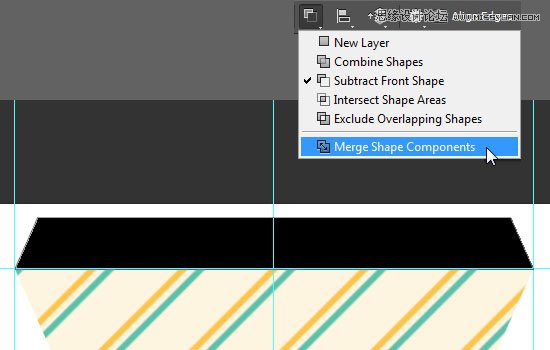
使用直接选择工具,选择两个上方的锚点,然后去编辑>变换点>缩放,按住Shift键和Alt /选项,然后拖动两头向内一点点。
完成后Enter。
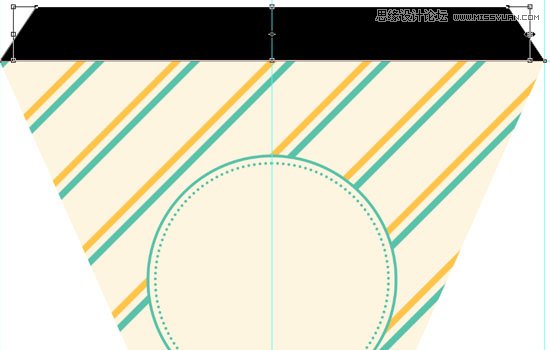
选择这个形状的填充为无,描边大小为1,选择合适的虚线预设与对齐为内对齐。
这一小步是为了做三角旗的时候,是为了方便用胶水粘合三角旗把绳子埋在里面,而不用直接在三角旗上打孔。
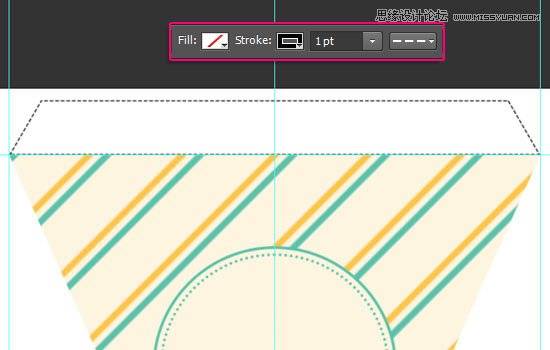
Step 4
现在你需要做的,是给你的三角旗内部添加字母,或形状。图片上字体是Sofia,使用的字体大小是150 pt和颜色是# 399782。
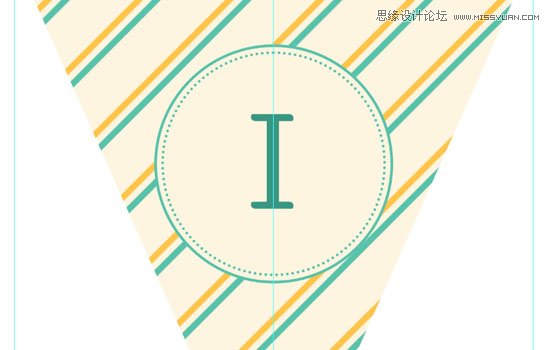
把刚才所有图层放到一个组里,然后复制,在复制组中,你可以改变图案,字母,形状等等。这部分的设计就交给你自己喽!
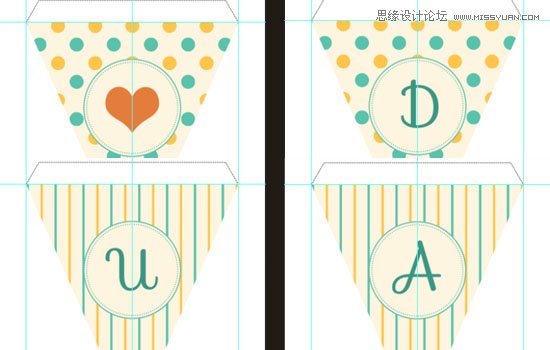
上图是印花三角旗的设计效果,下一步,我们将把这些小旗合在一起,做出一个简单的设计效果。
Step 5
打开WoodPlanksFences0031纹理,使用裁剪工具的减去一部分背景,保留你想要的。
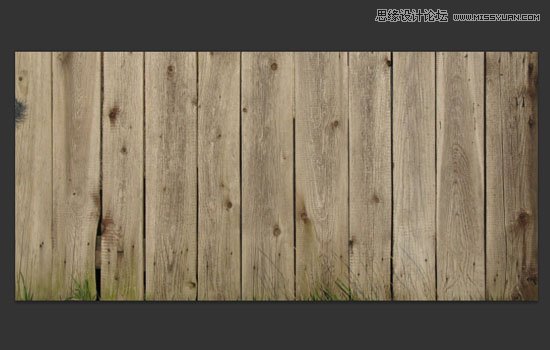
选择图像>调整>色阶,改变高光的值为245。
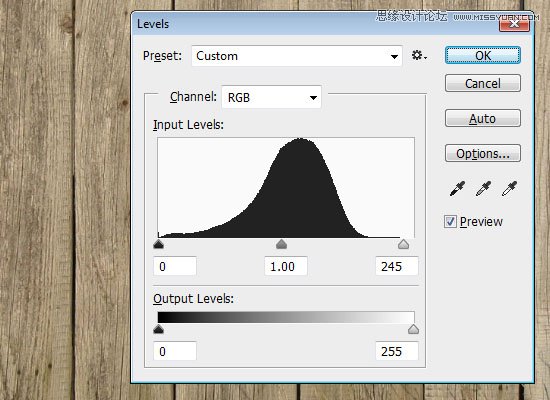
选择钢笔工具,在选项栏中选择路径选项,在如图示区域用钢笔画出曲线路径。如果需要修改,你可以用直接选择工具进行修改。
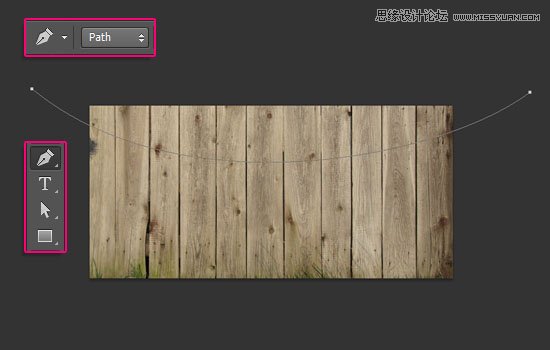
选择画笔工具,选择硬边画笔,画笔大小为3 px,并设置前景颜色为# f0f0ee。在背景层上方新建图层,命名为绳子层。然后选择直接选择工具。
右键单击路径和选择描边路径,工具选择为画笔,并点击确定。按回车键去掉工作路径。
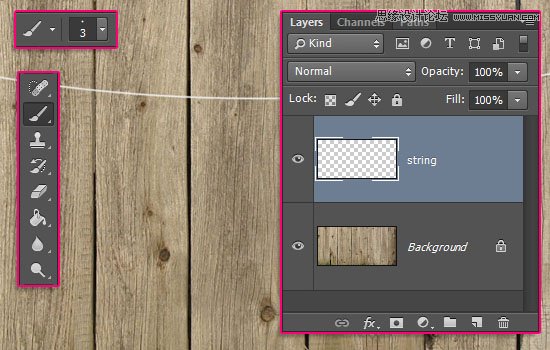
接下来,你需要把三角小旗沿着绳子的走向摆放。
要做到这一点,选择三角旗组中的每个图层,然后选择图层>复制层,并把复制后的图层移动到正在使用的文档。
在那之后,对每个组进行如下操作,选择图层>合并图层(Ctrl / Cmd +E)。选择每一个合并后的图层,对其进行如下操作,
选择编辑>自由变换(Ctrl / Cmd +T)。缩放到你喜欢的大小,然后点击Enter。之后,分别选择每一层,按下Ctrl / Cmd + T旋转三角旗
并将它贴着绳子摆放,然后点击Enter。

 情非得已
情非得已
-
 Photoshop设计撕纸特效的人物海报教程2020-10-28
Photoshop设计撕纸特效的人物海报教程2020-10-28
-
 Photoshop制作立体风格的国庆节海报2020-10-10
Photoshop制作立体风格的国庆节海报2020-10-10
-
 Photoshop设计撕纸特效的人像海报2020-03-27
Photoshop设计撕纸特效的人像海报2020-03-27
-
 图标设计:用PS制作奶油质感手机主题图标2019-11-06
图标设计:用PS制作奶油质感手机主题图标2019-11-06
-
 图标设计:用PS制作中国风圆形APP图标2019-11-01
图标设计:用PS制作中国风圆形APP图标2019-11-01
-
 手机图标:用PS设计儿童贴画风格的APP图标2019-08-09
手机图标:用PS设计儿童贴画风格的APP图标2019-08-09
-
 电影海报:用PS制作蜘蛛侠海报效果2019-07-09
电影海报:用PS制作蜘蛛侠海报效果2019-07-09
-
 创意海报:用PS合成铁轨上的霸王龙2019-07-08
创意海报:用PS合成铁轨上的霸王龙2019-07-08
-
 电影海报:用PS设计钢铁侠电影海报2019-07-08
电影海报:用PS设计钢铁侠电影海报2019-07-08
-
 立体海报:用PS制作创意的山川海报2019-05-22
立体海报:用PS制作创意的山川海报2019-05-22
-
 Photoshop设计猕猴桃风格的APP图标2021-03-10
Photoshop设计猕猴桃风格的APP图标2021-03-10
-
 Photoshop制作逼真的毛玻璃质感图标2021-03-09
Photoshop制作逼真的毛玻璃质感图标2021-03-09
-
 Photoshop结合AI制作抽象动感的丝带2021-03-16
Photoshop结合AI制作抽象动感的丝带2021-03-16
-
 Photoshop结合AI制作炫酷的手机贴纸2021-03-16
Photoshop结合AI制作炫酷的手机贴纸2021-03-16
-
 Photoshop设计时尚大气的足球鞋海报
相关文章5712018-07-16
Photoshop设计时尚大气的足球鞋海报
相关文章5712018-07-16
-
 Photoshop详细解析高级女鞋海报合成教程
相关文章3692018-07-16
Photoshop详细解析高级女鞋海报合成教程
相关文章3692018-07-16
-
 Photoshop设计电商海报中的霓虹灯效果图
相关文章11462017-10-19
Photoshop设计电商海报中的霓虹灯效果图
相关文章11462017-10-19
-
 Photoshop设计七夕情人节商场促销海报
相关文章6972017-08-24
Photoshop设计七夕情人节商场促销海报
相关文章6972017-08-24
-
 Photoshop绘制半透明风格的星球效果图
相关文章19722017-06-23
Photoshop绘制半透明风格的星球效果图
相关文章19722017-06-23
-
 Photoshop制作梦幻般的人像重影效果图
相关文章9292016-12-20
Photoshop制作梦幻般的人像重影效果图
相关文章9292016-12-20
-
 Photoshop设计唯美的城市雪景效果图
相关文章10912016-11-23
Photoshop设计唯美的城市雪景效果图
相关文章10912016-11-23
-
 Photoshop详细修复电商洗发水瓶产品效果图
相关文章14222016-10-09
Photoshop详细修复电商洗发水瓶产品效果图
相关文章14222016-10-09
